Képzeld el, hogy gyönyörű képet készítettél egy festői helyen. A háttérben álló idegenek azonban elvonják a figyelmet a fő fókuszról. Ne aggódj! Ez az írás megnyugtatott! Megoldásokat kínálunk, amelyekre számíthat. Megtanít hogyan lehet kivágni az embereket a fényképekről online és mobil eszközök használatával. Görgessen tovább, hogy megtudja, hogyan javíthatja könnyedén fotóit!
1. rész: Miért kell kivágnom az embereket a fotókból?
Az emberek kivágása a fényképekről gyakran különböző okok miatt történik. Íme néhány gyakori:
1. Adatvédelem
Előfordulhat, hogy el kell távolítania az embereket a fényképekről a személyes adataik védelme érdekében. Ez azért lehet, mert a fotó privát környezetben készült. Ezenkívül olyan érzékeny információkat is tartalmazhat, amelyeket nem szeretne megosztani másokkal.
2. Fókusz
Ha kivágja az embereket a fényképekről, akkor a fókusz áthelyezhető a kép többi tárgyára. Gyakori a fotózásban, amikor egy adott tárgyat vagy tájat akarunk kiemelni anélkül, hogy a figyelem elterelné.
3. Esztétika
Emberek eltávolítása a fényképről javíthatja az általános megjelenést. Az emberek kivágása javíthatja a fénykép megjelenését a kompozíció javításával vagy a zavaró tényezők eltávolításával.
4. Szerkesztési igények
Az emberek kivágása a fényképekből hasznos a tervezéshez és a kollázskészítéshez. Lehetővé teszi a manipulációt, például a háttér megváltoztatását, a képek kombinálását vagy a pozíciók megváltoztatását.
2. rész. A legjobb módja annak, hogy embereket vágjunk ki a fényképekből
Bemutatkozik AVAide Háttéreltávolító, egy online platform, amely segít gyorsan kivágni az embereket a fényképekből. Ez az online alapú platform bármilyen képformátumot képes kezelni. Tartalmaz PNG, JPG, JPEG, GIF stb. A mesterséges intelligencia technológiájával és a kézi funkciókkal a mellékelt ecsettel kiemelheti azokat a részeket, amelyeket továbbra is szeretne megtartani. Az eltávolított terület szerkesztéséhez módosítsa a színt kékre, pirosra, fehérre stb. Emellett feltölthet képeket a helyi mappából, hogy lefedje az eltávolított területet. Az eredmény? Letisztult kép az emberekkel eltávolítva, készen áll a különféle célokra.
Az alábbiakban bemutatjuk, hogyan vághat ki embereket a fényképekről az AVAide Background Remover segítségével:
1. lépésLátogassa meg az AVAide Background Remover hivatalos webhelyét a hozzáféréshez.
2. lépésKattints a Válasszon egy fényképet gombot az eltávolítani kívánt személyeket tartalmazó képfájl feltöltéséhez.
3. lépésA főmenübe kerül, ahol kivághatja az embereket a fotóiból. A kurzor mozgatásával jelölje ki a kép megőrizni kívánt területét. Kérjük, ne hagyja kiemelve a fotón szereplő személyeket az eltávolításhoz.
Az ecsetet a segítségével kicsinyítheti vagy nagyobbá teheti Kefeméret választási lehetőség. Mozgassa a mutatót balra az ecset kicsinyítéséhez, jobbra pedig az ecset nagyobbá tételéhez. Ha véletlenül kiemelte az embereket, használhatja a Törli lehetőség a kiemelés megszüntetésére.
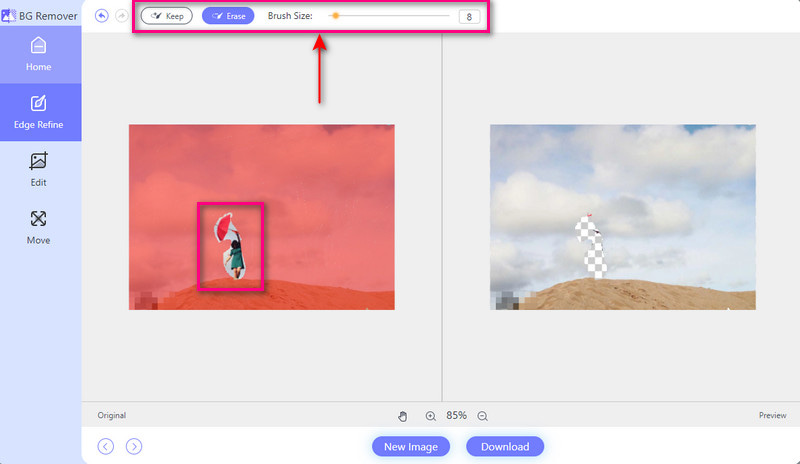
4. lépésLépjen a Szerkesztés választási lehetőség. Itt megváltoztathatja a színt, és hozzáadhat egy képet az eltávolított területhez. Emellett használhatja a vágás opciót a kép nem kívánt részeinek eltávolítására.
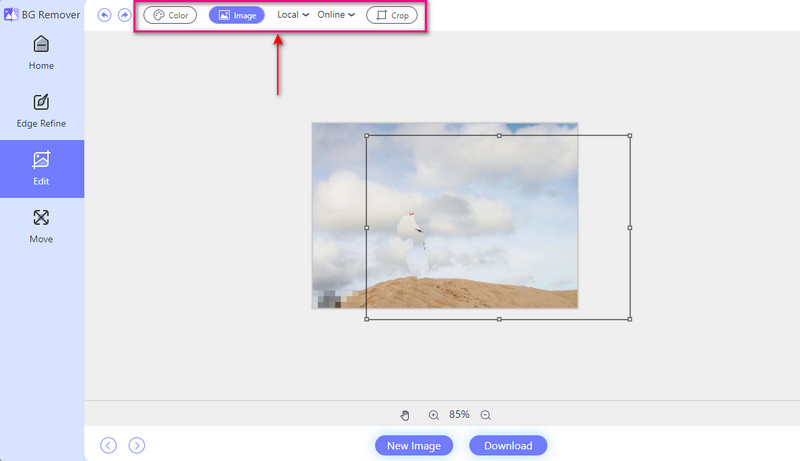
5. lépésMiután rendezte, kattintson a Letöltés gombot, hogy a képét emberek nélkül jelenítse meg a fényképkimenetben.
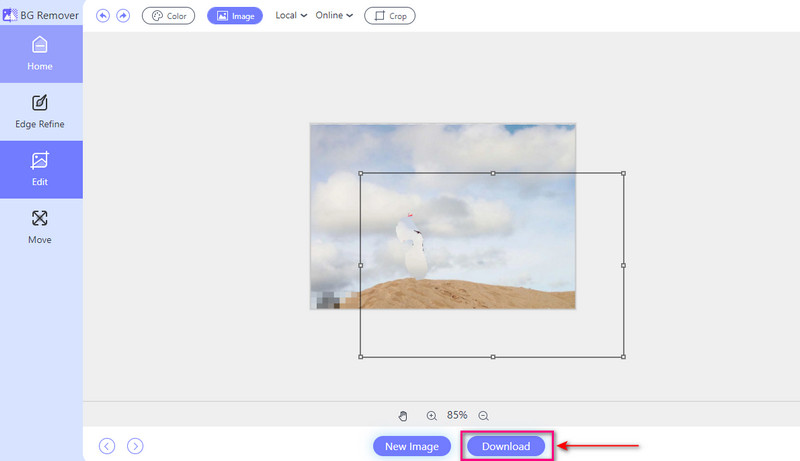
3. rész: Hogyan vágjunk ki embereket a fényképekből iPhone és Android készülékeken
1. PhotoDirector
A PhotoDirector egy praktikus mobilalkalmazás iPhone és Android készülékekre. Ezzel az alkalmazással ingyenes és fizetős arcokat, valamint embereket és tárgyakat vághat ki a fényképekről. Tiszta és csiszolt képeket hagy maga után. Ezenkívül a PhotoDirector fejlett szerkesztési lehetőségeket biztosít a kijelölések éleinek finomításához. Ennek ellenére zökkenőmentes integrációt eredményez a háttérrel.
1. lépésTöltse le a PhotoDirector programot mobileszközére.
2. lépésNyissa meg az alkalmazást. Irány a Szerkesztés opciót, és töltse fel a fényképét.
3. lépésmegnyomni a Eszközök lehetőséget, és válassza ki Eltávolítás a listáról. Egy gomb megnyomásával összehasonlíthatja az előtti és utáni képeket.
4. lépésUjjával jelölje meg a kivágni kívánt személyt. A piros vonal jelzi az eltávolítandó területet. Az ecset méretét ízlése szerint módosíthatja.
5. lépésKattints a Távolítsa el gombot, ha végzett. Ezután mentse a szerkesztett képet a tekercsébe.
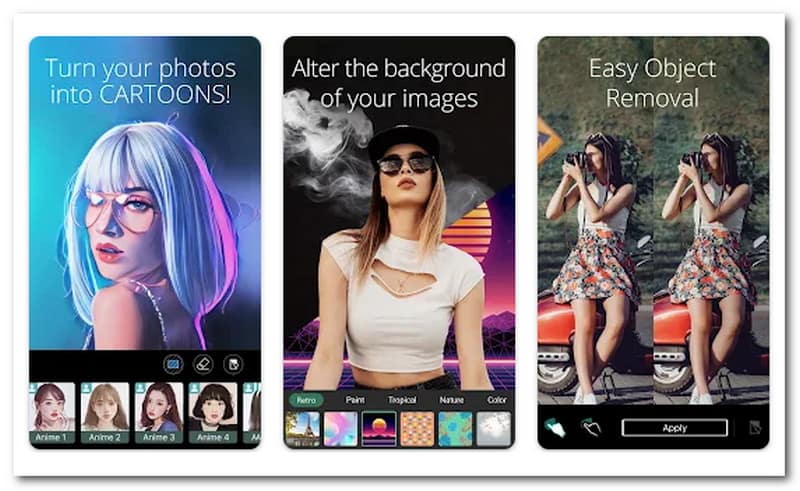
- Profik
- Könnyedén elhomályosíthatja a képek egyes részeit, így stílusos hatást kelthet.
- Az előre elkészített elemek széles skáláját kínálja a formatervezés javítása érdekében.
- Könnyedén, precízen kezeli a bonyolult háttereket.
- Hátrányok
- Az AI-integráció kevésbé kívánatos szerkesztéseket eredményez.
- A speciális funkciók eléréséhez a prémium verziót kell használnia.
2. YouCam Perfect
Ismerje meg a YouCam Perfectet, a tökéletes fotószerkesztő társát iPhone és Android készülékeken. Ez az alkalmazás fejlett AI technológiát használ. Ennek ellenére gyerekjáték kivágni az embereket a fényképekből. Ezenkívül különféle szerkesztési lehetőségeket kínál a kivágott képek továbbfejlesztéséhez. Módosíthatja az elsődleges effektusokat, alkalmazhat művészi effektusokat és szűrőket stb. Valójában a fotóit műalkotássá alakíthatja.
Így vághat ki valamit a fényképről, különösen az embereket:
1. lépésTöltse le a YouCam Perfect alkalmazást mobileszközére.
2. lépésA kezdéshez nyissa meg az alkalmazást. megnyomni a Fotó szerkesztése opciót és válasszon AI eltávolítása. Az ecset eszközzel válassza ki az eltávolítani kívánt személyeket.
3. lépésKattints a Alkalmaz gombot a kiválasztott személyek azonnali eltávolításához. A vissza nyilat használhatja a további beállításokhoz.
4. lépésMiután elintézte, mentse el szerkesztett fényképét, és ossza meg a közösségi médiában.

- Profik
- Biztonságosan tárolja a fotókat a felhőben, hogy azok hozzáférhetőek és biztonságosak legyenek.
- Mesterséges intelligenciát használ a fényképek eltávolításához, miközben megőrzi a kép integritását.
- Lehetőséget kínál a fényképek nagy felbontású mentésére.
- Hátrányok
- Egyes speciális funkciók csak fizetős előfizetéssel érhetők el.
- Inkább a kozmetikai javításra hajlik, nem pedig a tárgyak eltávolítására.
4. rész. GYIK az emberek kivágásával kapcsolatban
Hogyan vághatok ki egy testet a képből?
Ebben a feladatban bízhat az AVAide Background Removerben! Csak el kell távolítania a képről eltávolítani kívánt testet. Ezt követően a webalapú platform automatikusan eltávolítja. Finomíthatja a kivágást és mentheti a szerkesztett képet.
Hol található a Magic Eraser a Google Fotókban?
Először nyissa meg a Google Fotókat. Ezután válassza ki azt a fényképet, amelyen dolgozni szeretne, és kattintson a Szerkesztés lehetőségre. A Magic Eraser az Eszközök lapon található. Ezen túlmenően, ha sok ember van a háttérben, ez megjelenhet a Javaslatok lapon.
Az iPhone-on van tárgyradír?
Igen! Az iPhone felhasználók a Photos alkalmazás Objektumradír funkciójával eltávolíthatják a képeikről a nem kívánt objektumokat.
Van valami tipp a vágáshoz, hogy természetesnek tűnjön?
Próbálja meg a megvilágítást és a színeket összeegyeztetni a szerkesztett terület és a fénykép többi része között. A szélek bevonása is segíthet a vágás egyesítésében.
A Photoshop eltávolíthat egy személyt a fényképről?
Igen! A Photoshop olyan eszközökkel rendelkezik, amelyek segítségével a felhasználók eltávolíthatnak egy személyt a fényképről. Ezek az eszközök közé tartozik a Content-Aware Fill és a Clone Stamp eszköz. Ezek az eszközök segíthetnek törölni a nem kívánt elemeket a képekről.
Mint az emberek, a tanulás hogyan lehet kivágni valamit a fényképről különféle szerkesztőeszközökkel végezhető. A fent említett eszközökre támaszkodhat feladatának elvégzésében. Győződjön meg arról, hogy a szerkesztett fotó természetesnek tűnik, és tiszteletben tartja az egyének magánéletét. Gyakorlással és a részletekre való odafigyeléssel elsajátíthatja a fényképek szerkesztésének művészetét. Jó szerkesztést!

Könnyen, minőségromlás nélkül szabaduljon meg a bosszantó vízjelektől és a nem kívánt tárgyaktól a fotóiról.
PRÓBÁLJA KI MOST



